Dodawanie siatki do MS Word
W programie Microsoft Word można dodawać i modyfikować rysunki, ilustracje, kształty i inne elementy graficzne. Wszystkie z nich można edytować za pomocą dużego zestawu wbudowanych narzędzi, a dla dokładniejszej pracy program daje możliwość dodania specjalnej siatki.
Ta siatka jest narzędziem pomocniczym, nie jest drukowana i pomaga tworzyć bardziej szczegółowe serie manipulacji na dodanych elementach. Chodzi o to, jak dodać i skonfigurować tę siatkę w programie Word i omówimy ją poniżej.
Spis treści
Dodawanie siatki o standardowych rozmiarach
1. Otwórz dokument, do którego chcesz dodać siatkę.
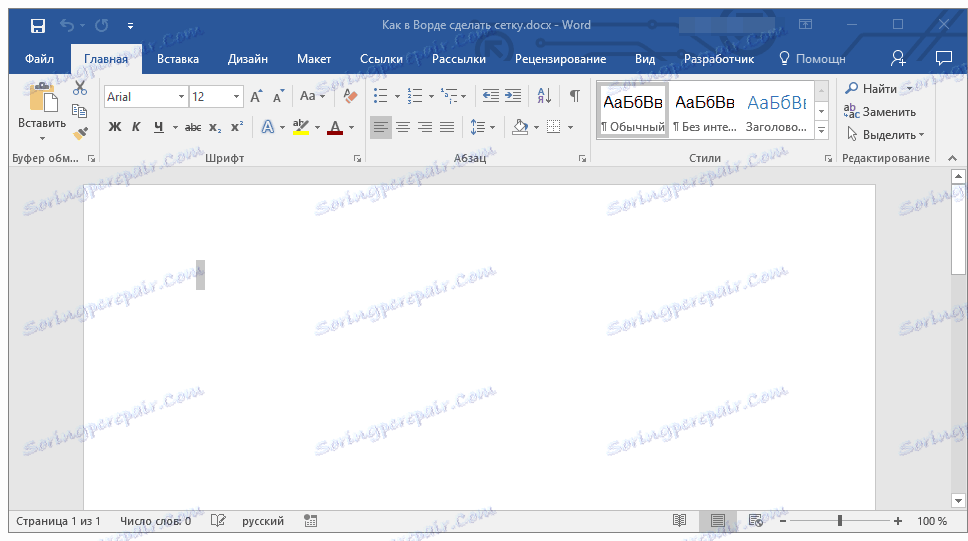
2. Kliknij kartę "Widok" , a w grupie "Pokaż" zaznacz pole "Siatka" .
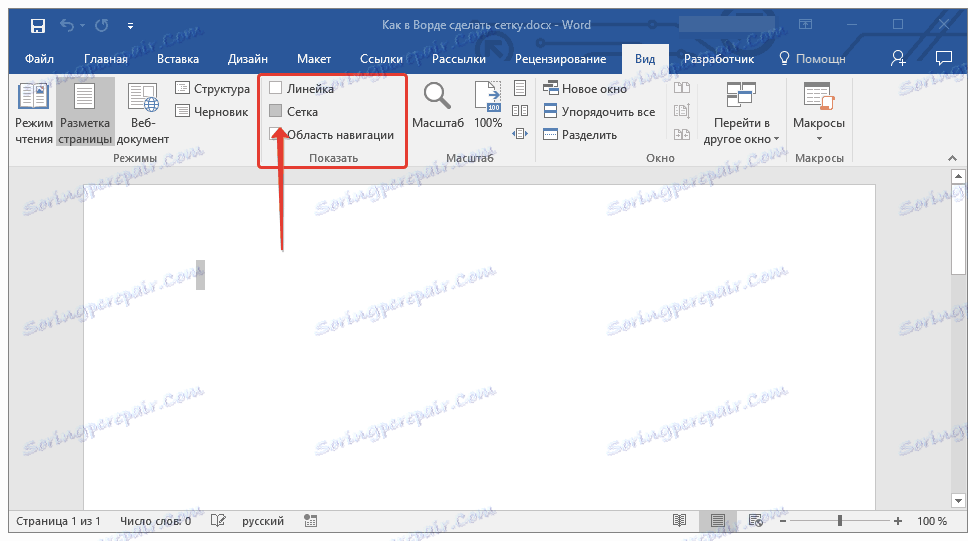
3. Standardowa siatka wielkości zostanie dodana do strony.
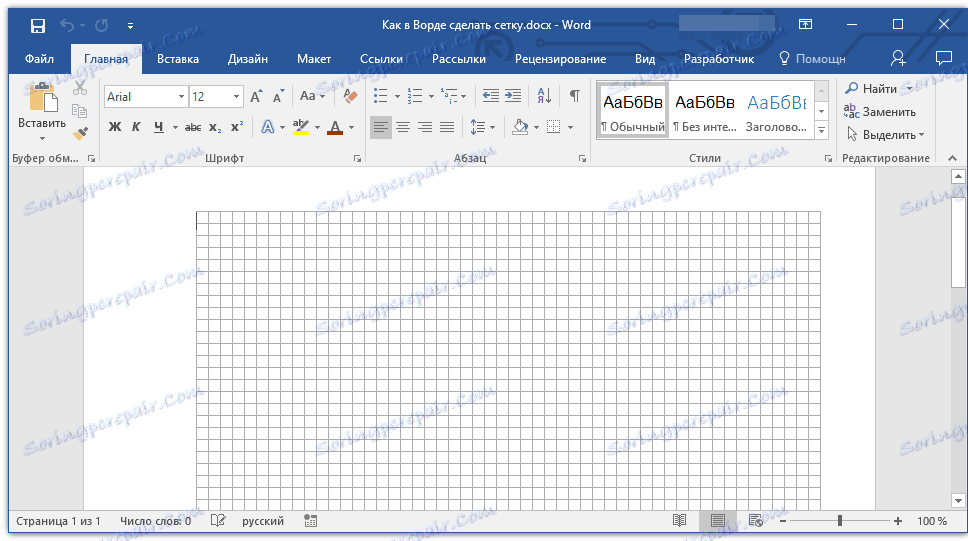
Uwaga: dodana siatka nie wykracza poza marginesy, podobnie jak tekst na stronie. Aby zmienić rozmiar siatki, a dokładniej, obszar, który zajmuje na stronie, musisz zmienić rozmiar pól.
Lekcja: Edytowanie pól w programie Word
Zmień domyślny rozmiar siatki
Aby zmienić standardowe rozmiary siatki, a dokładniej komórki w niej, jest to możliwe tylko wtedy, gdy na stronie znajduje się już element, na przykład figura lub figura.
Lekcja: Jak pogrupować kształty w programie Word
1. Kliknij dwukrotnie dodany obiekt, aby otworzyć zakładkę "Format" .
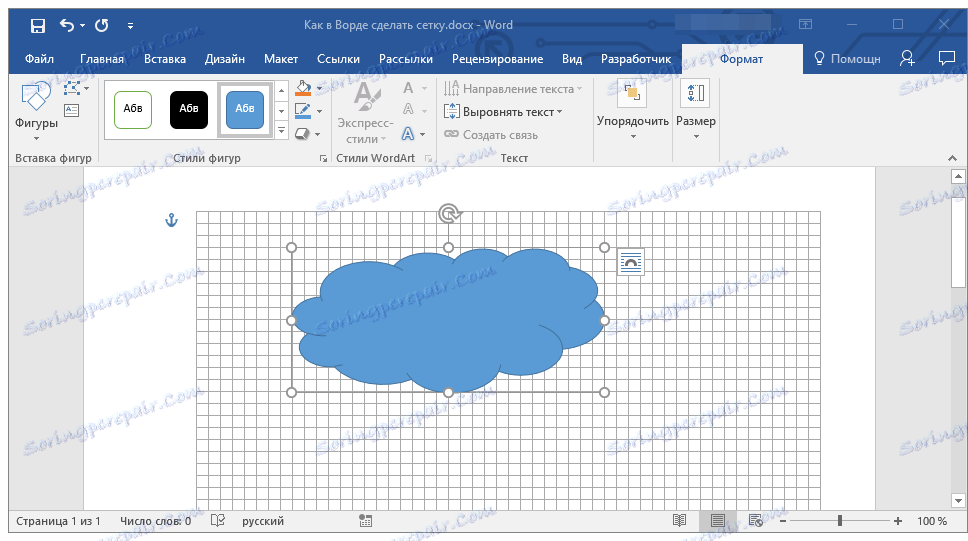
2. W grupie "Uporządkuj" kliknij przycisk "Wyrównaj" .

3. Z rozwijanego menu przycisku wybierz ostatnią pozycję "Parametry siatki" .
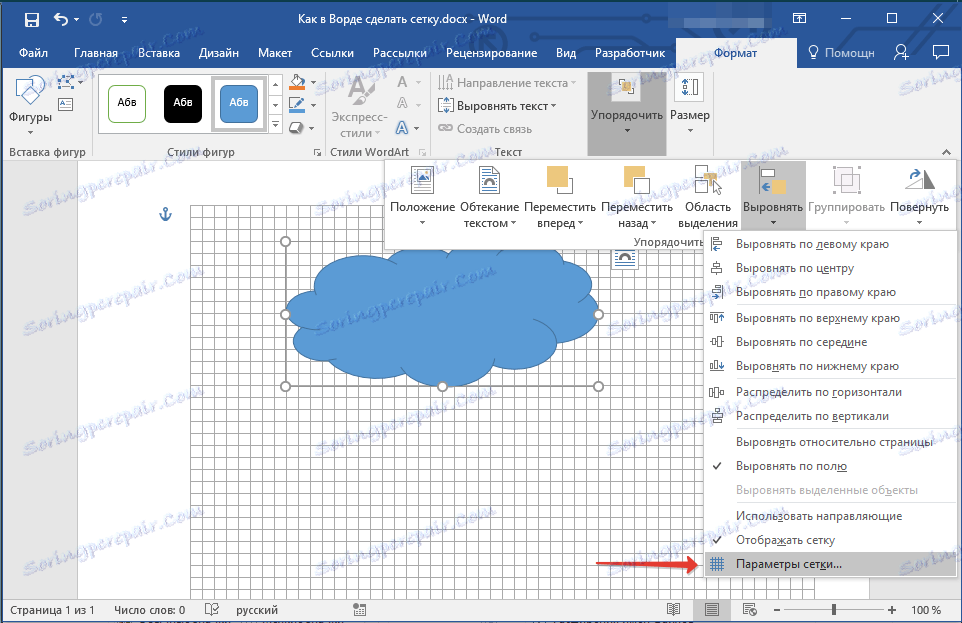
4. Wprowadź niezbędne zmiany w otwartym oknie dialogowym, ustawiając wymiary siatki w pionie i poziomie w sekcji "Krok siatki" .

5. Kliknij "OK", aby zaakceptować zmianę i zamknąć okno dialogowe.
6. Standardowe rozmiary siatki zostaną zmienione.
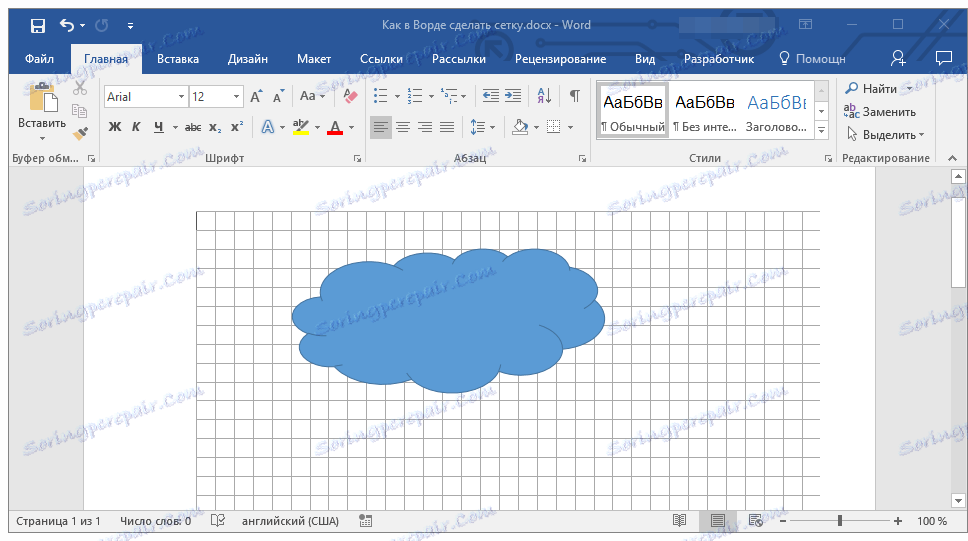
Lekcja: Podobnie jak w Word usuń siatkę
To wszystko, teraz wiesz, jak stworzyć siatkę w Słowie i jak zmienić jej standardowe rozmiary. Teraz praca z plikami graficznymi, rysunkami i innymi elementami będzie przebiegać znacznie łatwiej i wygodniej.